
Nasvet: Preden skenirate disk, zaprite vse odprte programe, spletne brskalnike itd., Da zagotovite minimalno aktivnost diska, medtem ko je disk optično prebran.
Nasvet: Če uporabljate zelo staro različico operacijskega sistema Windows, vključno z Windows 95, 98 in ME, morate zagnati računalnik v varnem načinu, preden zaženete ScanDisk.
Sledite tem korakom, da optično preberete pogon iz programa Windows Explorer.
- Odprite okno raziskovalca datotek s pritiskom na tipko Windows + E na tipkovnici.
- V oknu Datoteka Explorer kliknite Ta računalnik v levem podoknu za krmarjenje.
- V razdelku Naprave in pogoni na desni strani okna z desno miškino tipko kliknite pogon, ki ga želite pregledati, in izberite Lastnosti .

- V oknu Lastnosti izberite jeziček Orodja .
- V razdelku Preverjanje napak kliknite Preveri .
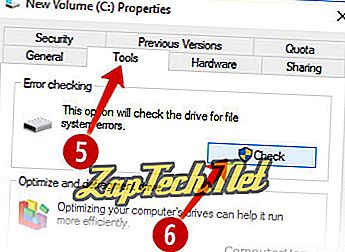
- V oknu za preverjanje napak kliknite Skeniraj pogon .
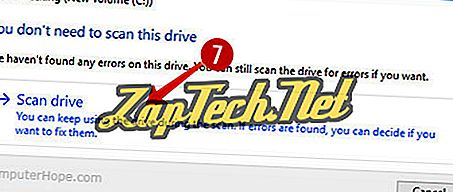
Odvisno od vašega sistema, lahko optično branje traja od 15 minut do nekaj ur.
2. način: Uporaba SFC / SCANNOW
SFC (System File Checker) je orodje ukazne vrstice, ki skenira poškodovane datoteke in vire v sistemu. Sledite tem korakom, da optično preberete svoj pogon s SFC.
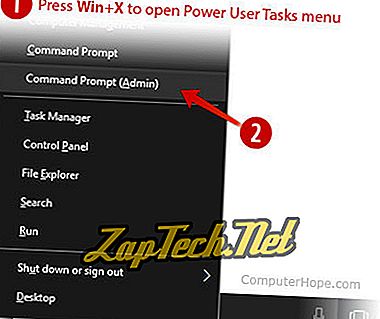
- Prikaže se poziv za nadzor uporabniškega računa. Kliknite Da .
- V ukaznem pozivu vnesite sfc / scannow in pritisnite Enter.

Opomba: Ne zapirajte okna ukaznega poziva, dokler poročila o skeniranju niso dokončana. Odvisno od vašega sistema, lahko optično branje traja od 15 minut do nekaj ur.
Nasvet: Če prejmete sporočilo "Zaščita virov v sistemu Windows ne more izvesti zahtevane operacije, " zaženite računalnik v varnem načinu in ponovite zgornje korake.
Windows 8
Če želite pregledati trdi disk zaradi napak, priporočamo, da sledite tem korakom.
- Odprite okno raziskovalca datotek s pritiskom na tipko Windows + E na tipkovnici.
- V oknu Datoteka Explorer kliknite Ta računalnik v levem podoknu za krmarjenje.
- Pod Naprave in pogoni na desni strani okna z desno miškino tipko kliknite pogon, ki ga želite pregledati, in izberite Lastnosti .
- V oknu Lastnosti kliknite jeziček Orodja .
- V razdelku Preverjanje napak kliknite gumb Preveri .
- Kliknite Scan Drive . Če mora Windows znova zagnati računalnik in opraviti skeniranje, vas bo o tem obvestil.
Windows 7, Vista, XP in 2000
Če želite zagnati ScanDisk, sledite tem korakom.
- Dvokliknite Moj računalnik .
- Označite lokalni trdi disk, tako da ga enkrat kliknete.
- Z desno tipko miške kliknite označeni lokalni pogon in izberite Lastnosti .
- Kliknite na jeziček Orodja in kliknite Preveri zdaj, da preverite, ali je pogon napaka.
- Računalnik se mora znova zagnati, da zažene ScanDisk, ne da bi ga prekinili.
Windows 95 in 98
Če želite zagnati ScanDisk iz Windows 95 in 98, sledite spodnjim korakom.
- Kliknite gumb Start .
- Kliknite možnost Zaženi, v polje Zaženi vnesite ScanDisk in pritisnite Enter.
- V oknu ScanDisk izberite pogon, ki ga želite preveriti.
- Izberite možnost Standard ali Thorough ( Standardno) . Priporočamo, da najprej zaženete standardni pregled . Če imate s ScanDisk težave s standardnim pregledom, namesto tega zaženite temeljito skeniranje .
- Končno kliknite Začni, da začnete ScanDisk.
Opomba: Windows 95 OSR2 in Windows 98 samodejno zaženeta ScanDisk, če je računalnik nepravilno zaustavljen. To storijo tako, da preverijo, ali je trdi disk naletel na težave, ko je bil računalnik nepravilno zaustavljen.
Windows NT
Windows NT ni dobavljen z ScanDisk. Vendar pa različne družbe tretjih oseb ponujajo pripomočke, ki jih lahko uporabite za preverjanje celovitosti vašega diska.
Windows 3.x in MS-DOS
ScanDisk je na voljo v različicah 6.2 in novejših različicah MS-DOS. Če uporabljate MS-DOS 6.2 ali 6.22 in želite zagnati ScanDisk, sledite spodnjim korakom.
- Če ste v operacijskem sistemu Windows 3.x, kliknite Datoteka in nato Izhod, da pridete do poziva MS-DOS.
- V pozivu MS-DOS zaženite:
CD DOS
- V pozivu C: DOS> zaženite:
SCANDISK
Opomba: Nekateri proizvajalci računalnikov so namestili ScanDisk na C: WINDOWS . Če ScanDisk ni v imeniku DOS, poskusite:
CD WINDOWS
SCANDISK
